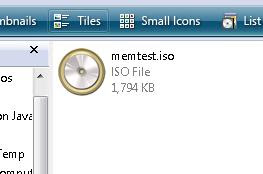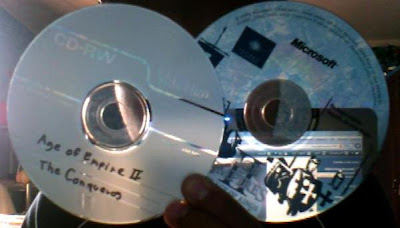Imagen ISO
De Wikipedia, la enciclopedia libre
Imagen ISO es un archivo donde se almacena una copia o imagen exacta de un sistema de ficheros, normalmente un disco compacto (como un CD o un DVD). Se rige por el estándar ISO 9660 de la Organización Internacional para la Normalización.
Por esta razón es útil a la hora de distribuir sistemas de software libre Linux, BSD u otros por internet, para evitar en la transferencia la pérdida de cualquier información o la modificación de la estructura original (necesaria muchas veces para el correcto funcionamiento de los mismos). Aunque la ISO 9660 lo especifica como formato de sólo lectura es posible modificar los con algunos programas.
Pues es simple, solo sigue los siguientes pasos, es en nero y me disculparan las imágenes que no pondré pro mi programa para quemar es SONIC.
1º Inicia el asistente del Nero.
2º Selecciona CD y haz click en Siguiente.
3º Selecciona Compilar un nuevo CD y haz clic en Siguiente.
4º Selecciona Otros formatos de CD y clickea en Siguiente.
5º Selecciona Crear un CD a partir de un archivo imagen, click en Siguiente y después en Finalizar.
6º En la nueva ventana que aparece selecciona el archivo imagen que tenga la extensión *.iso y haz click en Abrir.
7º En esta ventana puedes elegir la opción que desees, personalmente recomiendo Simular y Grabar.
Y así es como se quema una imagne iso :P si no quedo bien explicado díganme y amplio el tuto siendo mas especifico.